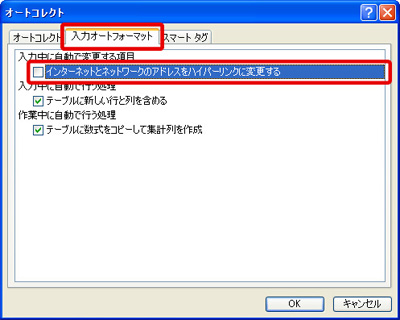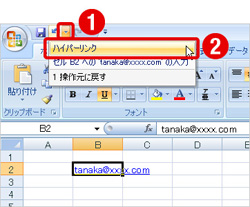セルにURLを入力したり、「@」記号を含む文字を入力すると、そのセルにはハイパーリンクが設定される。これはこれで便利な機能だが、必ずしもハイパーリンクを設定して欲しいとは限らない。
自動的にハイパーリンクが設定されないようにするには、左上のOfficeボタンをクリックして「Excelのオプション」をクリックする。左のエリアで「文章校正」を選択して「オートコレクトのオプション」ボタンをクリックすると「オートコレクト」ダイアログボックスが表示される。「入力オートフォーマット」タブの「インターネットとネットワークのアドレスをハイパーリンクに変更する」チェックボックスをオフにして「OK」ボタンをクリックすれば、次回から勝手にハイパーリンクを設定しなくなる(図1)。
すでに設定されたしまったハイパーリンクを解除するには、ハイパーリンクが設定されているセルを右クリックして、表示されるメニューから「ハイパーリンクの削除」を実行しよう。あるいは、セルにデータを入力して、勝手にハイパーリンクが設定されてしまった直後なら、もっと簡単に解除する方法がある。ハイパーリンクが設定された直後に「元に戻す」ボタンをクリックするのだ(図2)。セルにURLやメールアドレスを入力すると、Excelは
(1)セルにデータを格納する
(2)そのセルにハイパーリンクを設定する
という二段階の処理を内部で行っている。「元に戻す」ボタンをクリックすると、この処理を一段階ずつ戻すことができるのだ。